Давайте, рассмотрим последовательность действий при установке личного сертификата электронной подписи на компьютерное устройство. Кстати, в Windows 7 она будет такой же, как и в Windows 10.
Для этого, прежде всего, запустите программу «КриптоПро CSP» (меню «Пуск» → «Панель управления» → «КриптоПро CSP»). После этого перейдите на закладку «Сервис» и нажмите кнопку «Просмотреть сертификаты в контейнере…».

В окне «Сертификаты в контейнере закрытого ключа» нажмите кнопку «Обзор» и выберите контейнер. После этого нажмите на кнопку «Далее».

Если при нажатии кнопки «Далее» появится окно выбора носителя с сообщением «Набор ключей не существует», скопируйте ключи с ключевого носителя (резервная копия).
В следующем окне с данными сертификата нажмите клавишу «Установить».
Установка драйвера COM в WINDOWS 10 без цифровой подписи
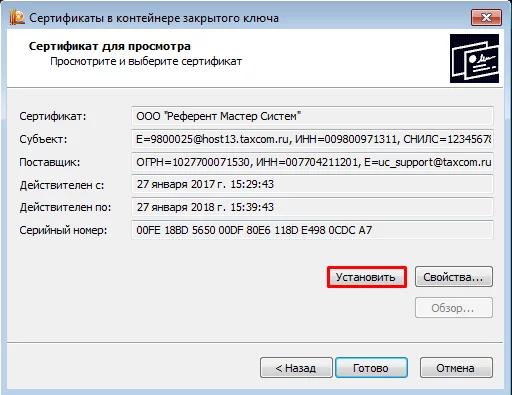
После этого последовательно кликните «Далее» → «Поместить все сертификаты в следующее хранилище», «Обзор» → «Личные» → «Далее» → «Готово».
В том случае, если сертификат на данном рабочем месте уже был до этого установлен, появится сообщение, что такой сертификат уже есть в хранилище. В такой ситуации нажмите «Да», чтобы заменить его, и «Ок» в ответ на сообщение об успешной установке, а затем «Готово».

На этом установка сертификата считается завершенной. Каждый сертификат устанавливается отдельно.
Источник: taxcom.ru
Установка электронной цифровой подписи на компьютер

Электронная цифровая подпись служит некой защитой файлов от возможной подделки. Она является аналогом собственноручной подписи и используется для определения личности при обороте электронных документов. Сертификат для электронной подписи приобретается у удостоверяющих центров и загружается на ПК или хранится на съемном носителе. Далее мы подробно расскажем о процессе инсталляции ЭЦП на компьютер.
Устанавливаем электронную цифровую подпись на компьютер
Одним из лучших решений станет использование специальной программы КриптоПро CSP. Особенно полезной она будет при частой работе с документами в интернете. Порядок установки и настройки системы для взаимодействия с ЭЦП можно разделить на четыре шага. Давайте по порядку рассмотрим их.
Как (включить/отключить) проверку подписи драйверов в Windows 10
Шаг 1: Скачивание КриптоПро CSP
Сначала следует загрузить ПО, через которое будет осуществляться инсталляция сертификатов и дальнейшее взаимодействие с подписями. Скачивание происходит с официального сайта, а весь процесс выглядит следующим образом:
- Перейдите на главную страницу сайта КриптоПро.
- Найдите категорию «Загрузка».
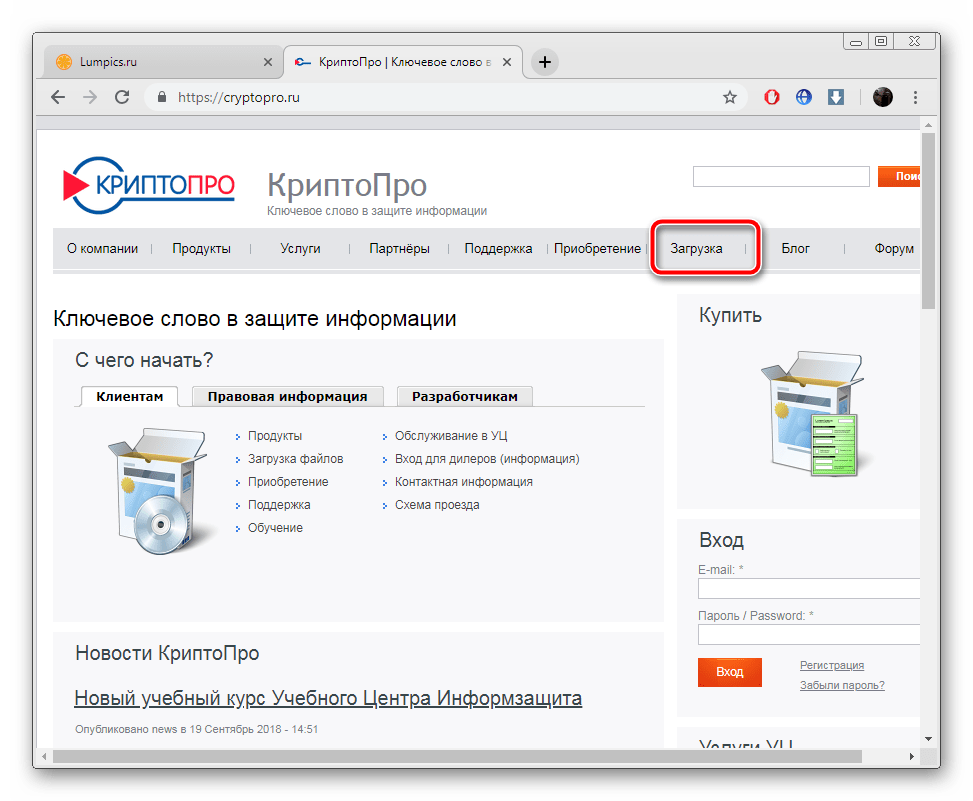
- На открывшейся странице центра загрузок выберите продукт «КриптоПро CSP».
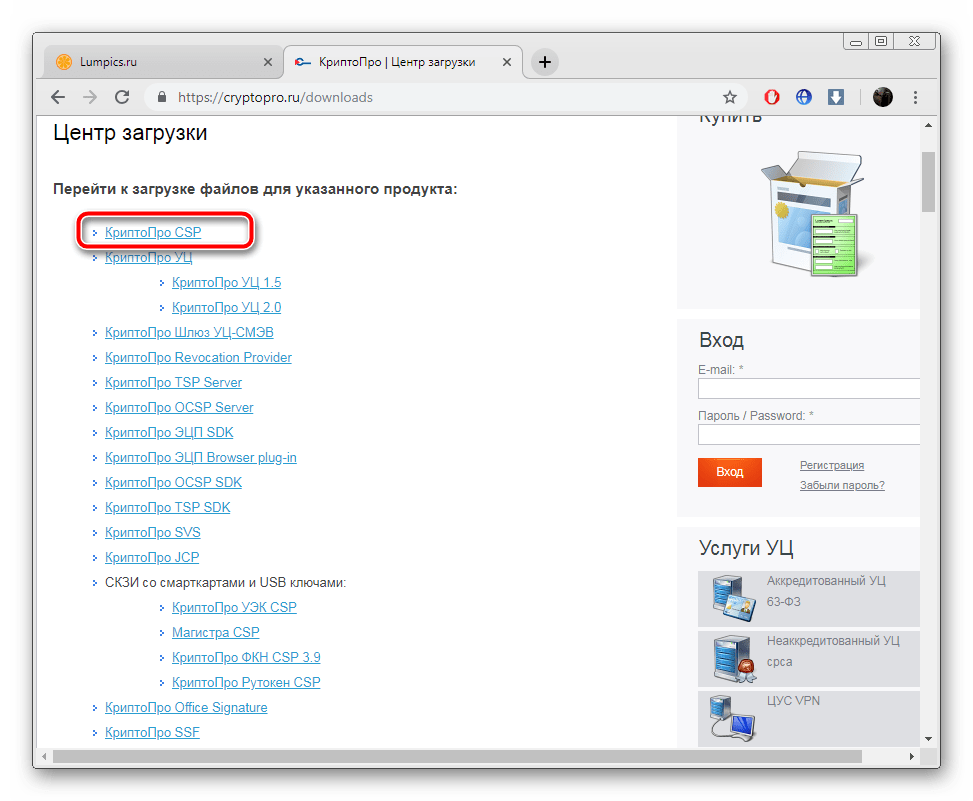
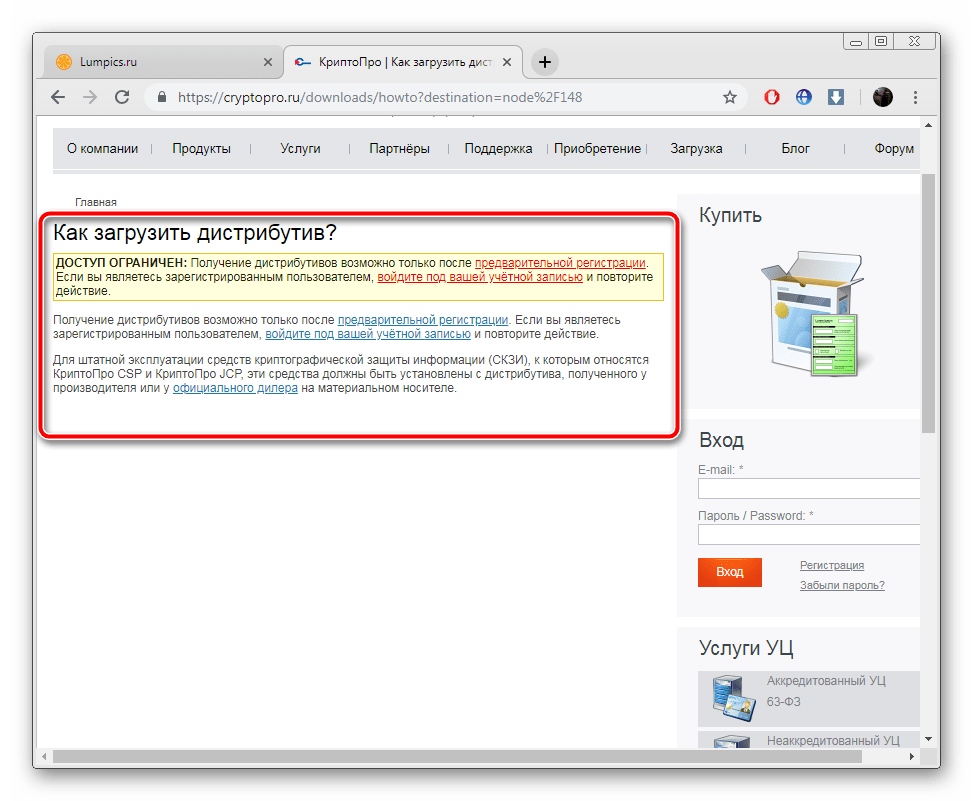
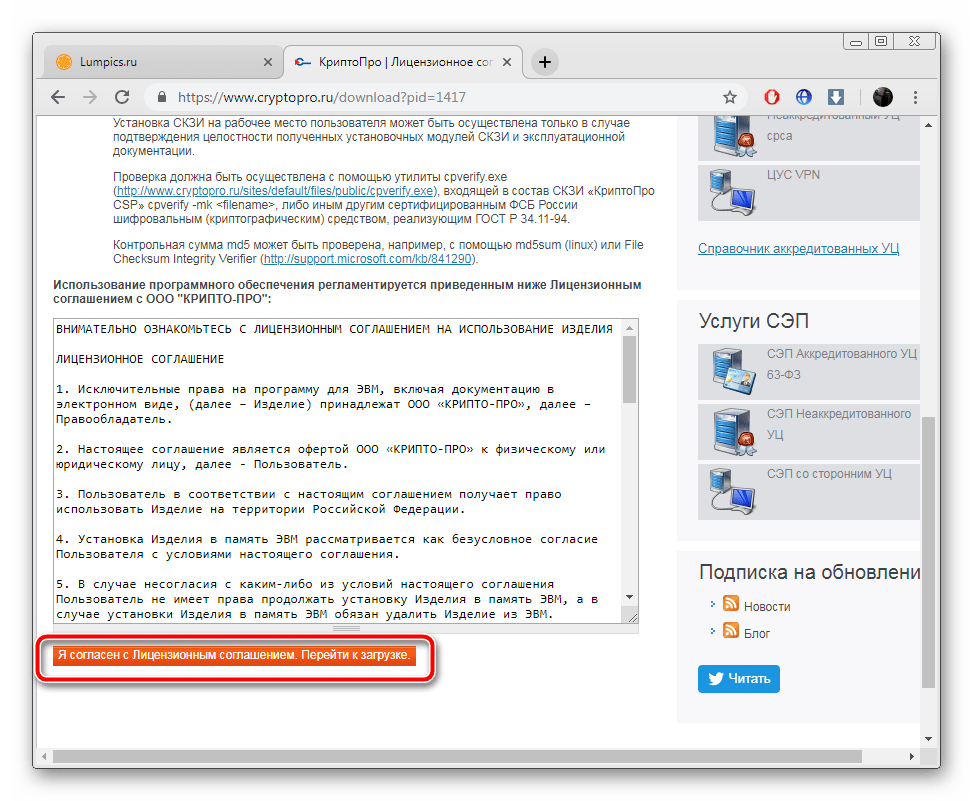
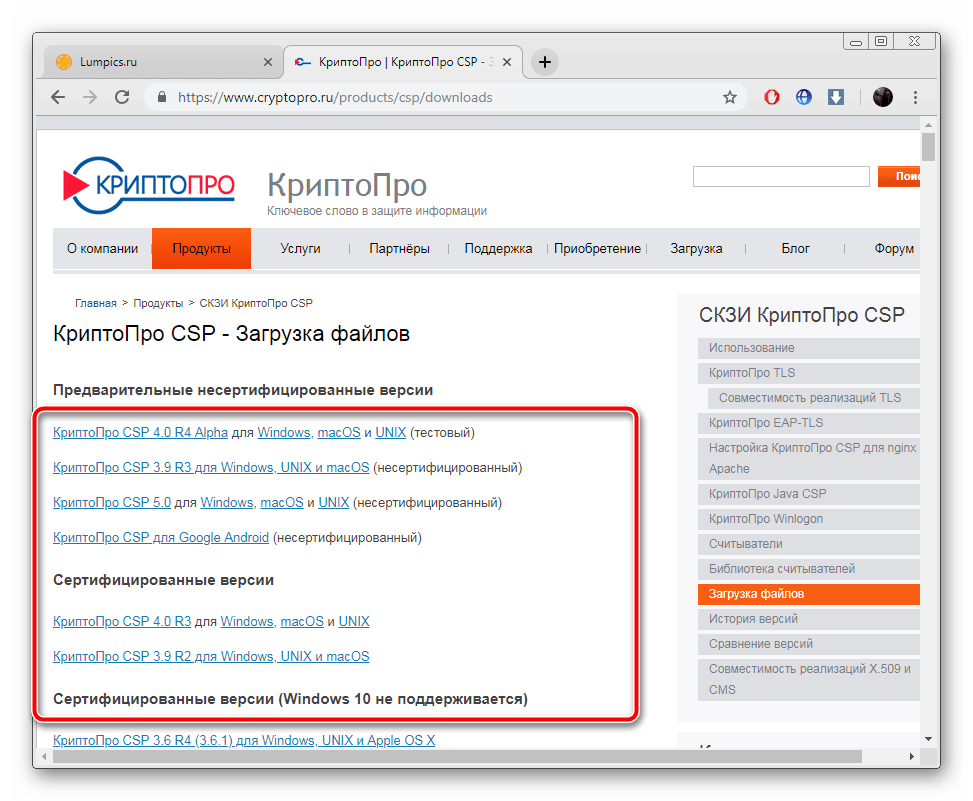
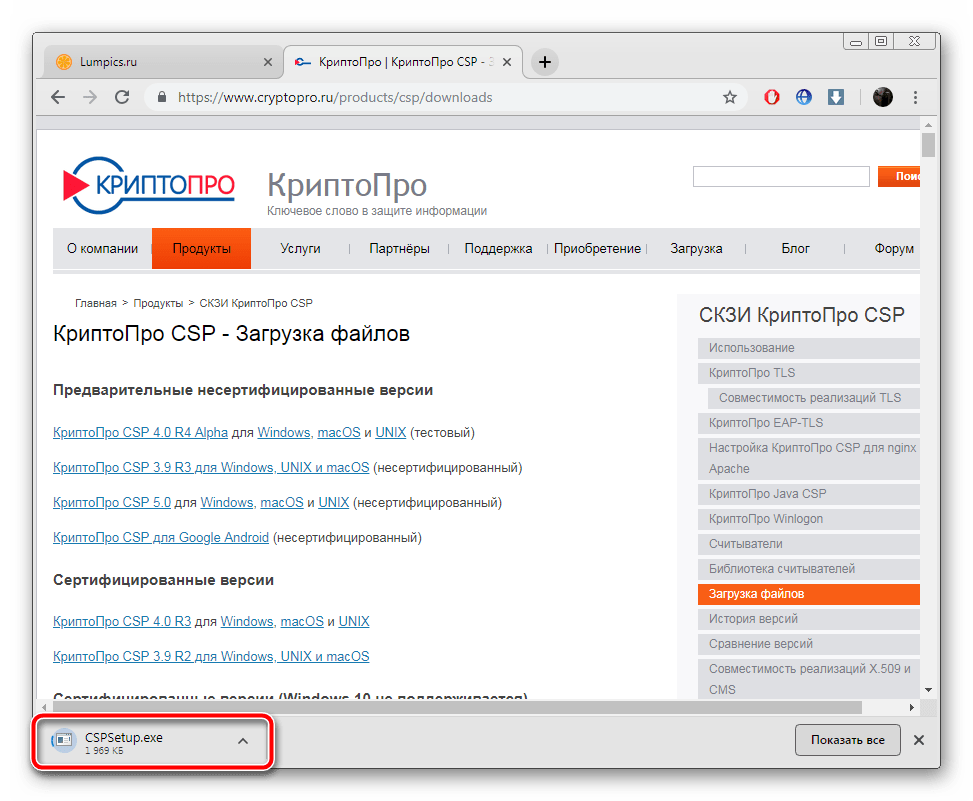
Шаг 2: Установка КриптоПро CSP
Теперь следует выполнить установку программы на свой компьютер. Делается это совсем не сложно, буквально в несколько действий:
- После запуска сразу перейдите к мастеру инсталляции или выберите пункт «Дополнительные опции».
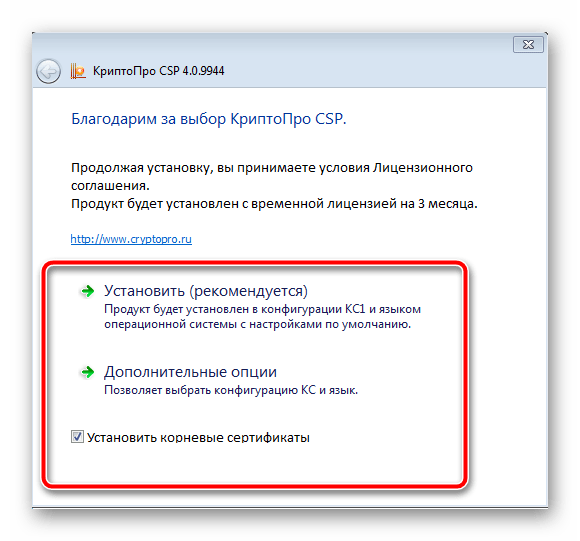
- В режиме «Дополнительные опции» вы можете указать подходящий язык и задать уровень безопасности.
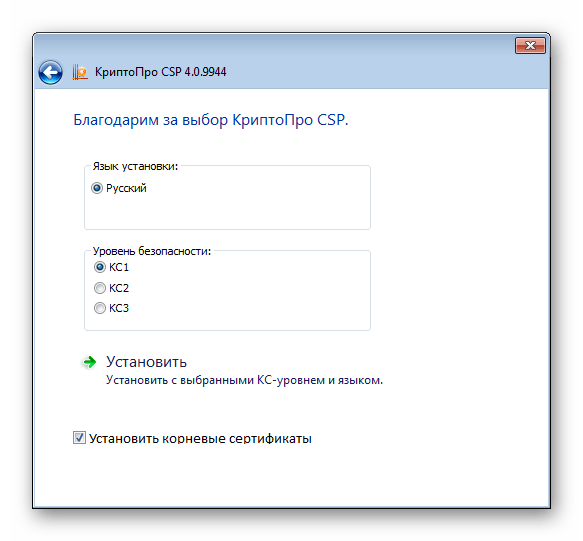
- Перед вами отобразится окно мастера. Перейдите к следующему шагу нажатием на «Далее».
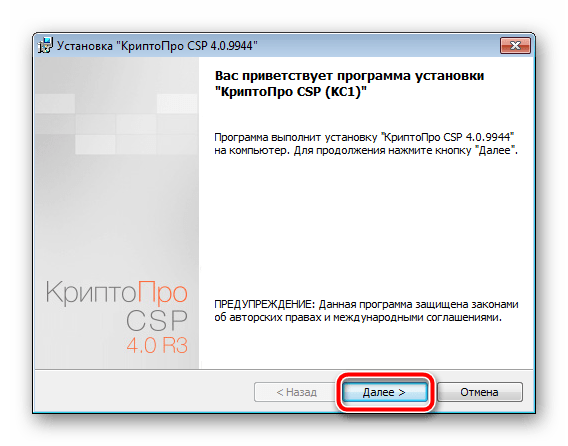
- Примите условия лицензионного соглашения, установив точку напротив необходимого параметра.
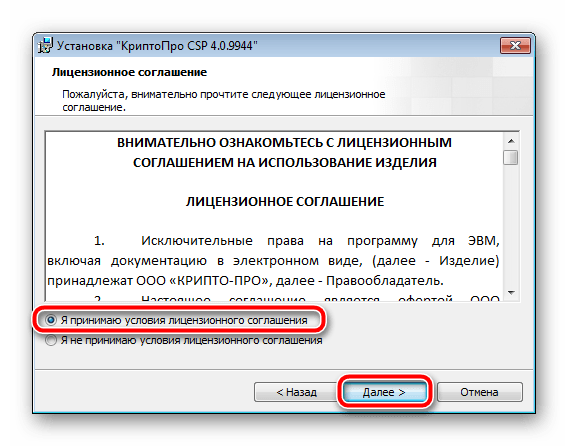
- Укажите сведения о себе, если это требуется. Введите имя пользователя, организацию и серийный номер. Ключ активации нужен, чтобы сразу начать работу с полной версией КриптоПро, поскольку бесплатная предназначена только на срок в три месяца.
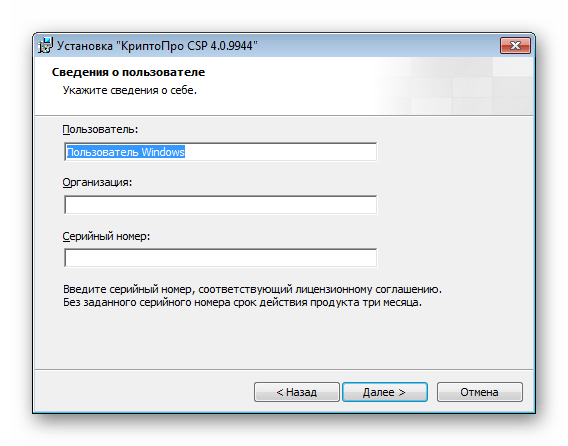
- Задайте один из типов установки.
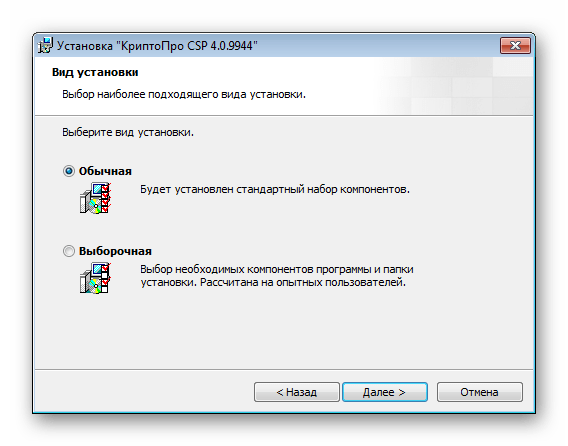
- Если было указано «Выборочная», вам представится возможность настроить добавление компонентов.

- Отметьте галочками требуемые библиотеки и дополнительные параметры, после чего начнется установка.
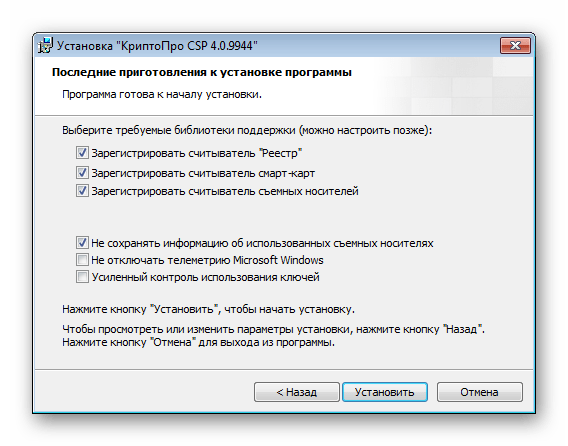
- Во время инсталляции не закрывайте окно и не перезагружайте компьютер.
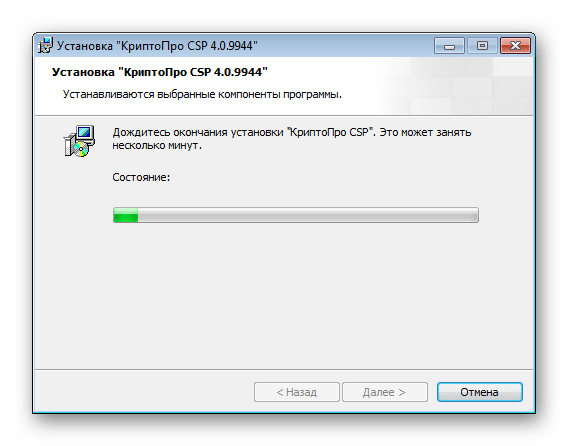
Теперь у вас на ПК присутствует самый важный компонент для оформления электронной цифровой подписи – КриптоПро CSP. Осталось только настроить дополнительные параметры и добавить сертификаты.
Шаг 3: Установка драйвера Рутокен
Рассматриваемая система защиты данных взаимодействует с ключом устройства Рутокен. Однако для его корректного функционирования необходимо наличие на компьютере подходящих драйверов. Детальные инструкции по установке ПО к ключу оборудования читайте в другой нашей статье по ссылке ниже.
После установки драйвера следует добавить сертификат Рутокен в КриптоПро CSP, чтобы обеспечить нормальную работу все компонентов. Сделать это можно так:
- Запустите систему защиты данных и во вкладке «Сервис» найдите пункт «Просмотреть сертификаты в контейнере».
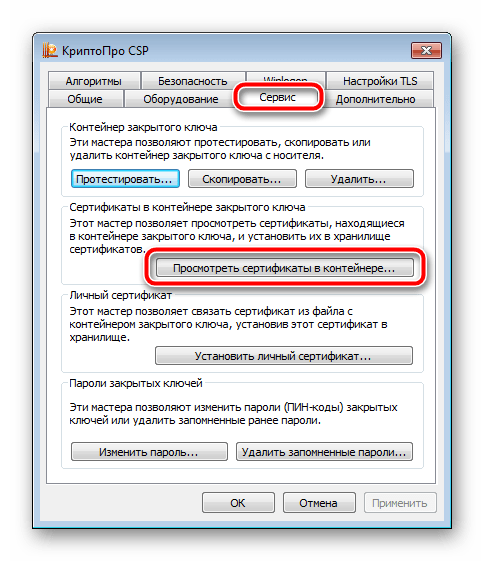
- Выберите добавленный сертификат Рутокен и нажмите «ОК».
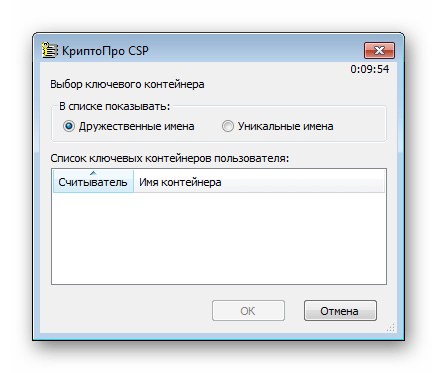
- Переместитесь к следующему окну кликом на «Далее» и завершите процесс преждевременно.
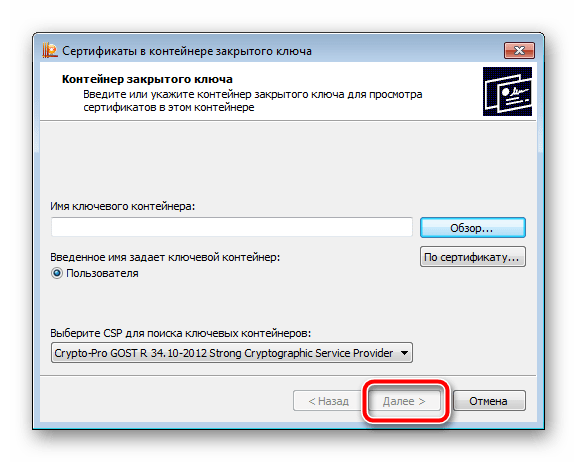
По завершении рекомендуется перезагрузить ПК, чтобы изменения вступили в силу.
Шаг 4: Добавление сертификатов
Все готово для того, чтобы приступать к работе с ЭЦП. Ее сертификаты приобретаются в специальных центрах за определенную плату. Обратитесь к той компании, которой необходима ваша подпись, чтобы узнать о способах покупки сертификата. Уже после того как он находится у вас на руках, можно приступать к его добавлению в КриптоПро CSP:
- Откройте файл сертификата и нажмите на «Установить сертификат».
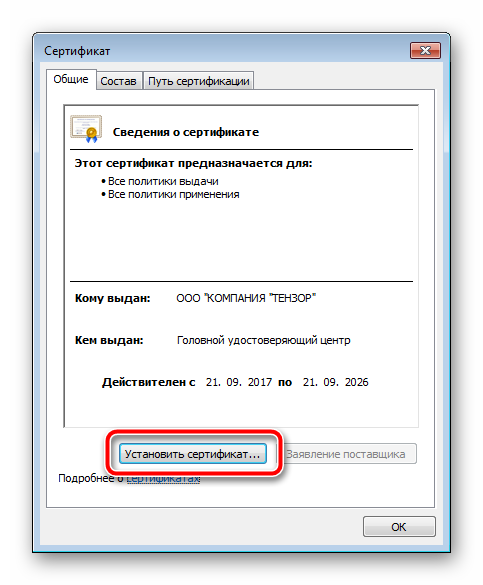
- В открывшемся мастере настройки кликните на «Далее».
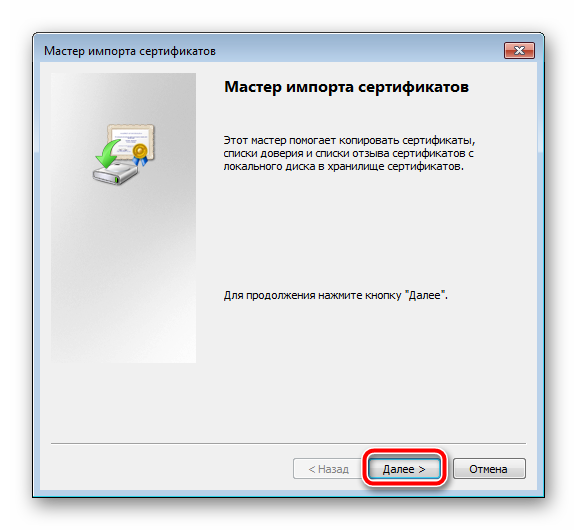
- Поставьте галочку возле «Поместить все сертификаты в следующее хранилище», кликните на «Обзор» и укажите папку «Доверенные корневые центры сертификации».
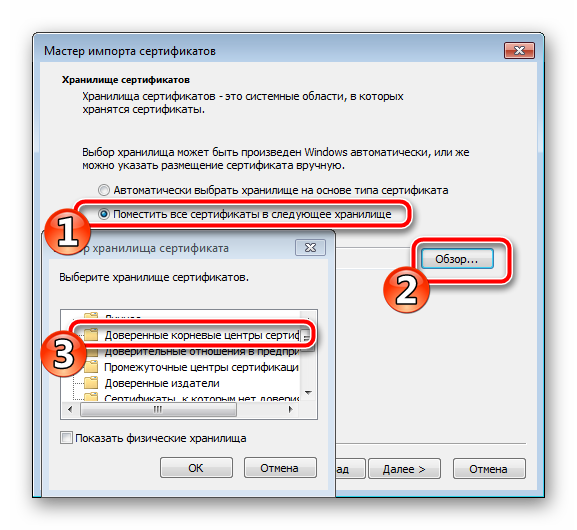
- Завершите импорт кликом на «Готово».
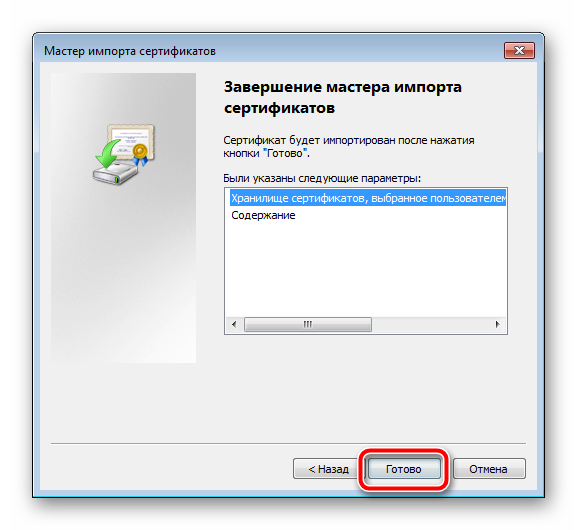
- Вы получите уведомление о том, что импорт был выполнен успешно.
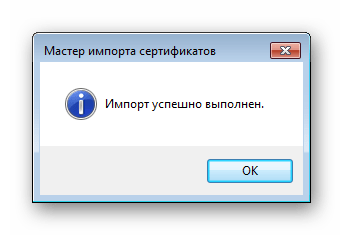
Повторите эти шаги со всеми предоставленными вам данными. В случае если сертификат находится на съемном носителе, процесс его добавления может немного отличаться. Развернутые инструкции на эту тему вы найдете в другом нашем материале по ссылке ниже.
Как видите, инсталляция электронной цифровой подписи – нетрудный процесс, однако он требует выполнения определенных манипуляций и занимает немало времени. Надеемся, наше руководство помогло вам разобраться с добавлением сертификатов. Если хотите облегчить взаимодействие со своими электронными данными, задействуйте расширение КриптоПро. Детальную информацию о нем читайте по следующей ссылке.
Источник: lumpics.ru
Как установить электронную цифровую подпись (ЭЦП) на ПК

С развитием электронного документооборота и перехода бизнеса в цифровое пространство (что, несомненно, подтолкнула пандемия коронавируса), мир стал немыслим без цифровой подписи. Хотя сама идея ЭЦП возникла еще в конце 70-х, по-настоящему рассвет ее пришелся на время стремительного развития Интернет-технологий.
С приходом ЭЦП бизнес-процессы стали происходить значительно быстрее и проще. Это же касается и взаимодействия с контролирующими органами. Если вы уже готовы перейти на новый уровень, то это статья для вас: здесь мы расскажем и разложим по полочкам всё, что нужно знать пользователю об электронной цифровой подписи.
Что дает ЭЦП
Во время документооборота значительную часть времени занимает физическое присутствие человека во время подписания и утверждение договоров и заявлений. ЭЦП упрощает этот процесс и не требует физического присутствия лица, уполномоченного для подписи. Самый распространенный пример – подача заявлений через портал Госуслуг или Налоговый кабинет. Чтобы подать заявление о возврате НДФЛ вам не нужно лично приходить в налоговую, так как все действия можно выполнить на портале. Здорово, не правда ли?

Цифровую подпись невозможно подделать, и к тому же после ее установки в документе нельзя внести изменения. Благодаря ЭЦП сделки становятся более безопасными, при этом имеют полную юридическую силу.
Для разных целей существуют несколько типов электронной подписи, разделенных по принципу защищенности и месту применения. Это может быть простая подпись, а может быть усиленная. Последняя в свою очередь бывает квалифицированной и неквалифицированной. Например, для работы с контролирующими органами нужна именно квалифицированная цифровая подпись.

Так, простая электронная подпись – это ваш логин и пароль. Заявление, поданное из личного кабинета с введением этих данных будет приравнено к обычному бумажному документу с вашей подписью. Например, заявление о возврате товара в интернет-магазине.
Усиленная подпись состоит из ключа электронной подписи и ключа проверки электронной подписи. Такая комбинация позволяет не только идентифицировать обладателя подписи, но и защитить документ от дальнейшего редактирования. При этом чтобы ваша цифровая подпись стала полноправным аналогом вашей собственноручной подписи, вам нужно получить сертификат на USB-носителе от аккредитованного удостоверяющего центра. И назваться такая подпись будет – усиленная квалифицированная электронная подпись (УКЭП). О ней дальше и пойдет речь.
Как получить УКЭП
Выдачей квалифицированных ЭЦП в России занимается удостоверяющий центр. Минцифры создали специальный реестр, где можно выбрать самую близкую к вам организацию. Чаще всего это бывает МФЦ. Выдается такая подпись сроком на 12 месяцев, а для ее получения вам нужно предъявить:
- Паспорт (или другой документ, удостоверяющий вашу личность).
- СНИЛС
- ИНН
- Для ИП – номер госрегистрации

Для юрлица – подтверждение о праве действовать от имени юрлица.
Устанавливаем ЭЦП на персональный компьютер
Чтобы использовать цифровую подпись, вам нужна будет специальная программа. От того какую программу вы выберите будет зависеть алгоритм ваших действий.
КриптоПРО CSP
1. Установка программы
- Загрузите и установите программу КриптоПро CSP. Скачать ее можно на официальном сайте: https://www.cryptopro.ru/products/csp.

- Запустите программу, а затем раскройте вкладку «Сервис».

- Здесь в блоке «Сертификаты в контейнере закрытого ключа» щелкните на кнопку «Просмотреть сертификаты в контейнере».

- В новом загрузочном окне щелкните на кнопку «Обзор…» и выберите вашу флешку с ЭЦП.

- В окне появится доступный контейнер. Выберите его и нажмите ОК.

- Теперь вы увидите окно с сертификатами. Если вся информация верна, жмите кнопку «Установить».

- Далее установка произойдет в автоматическом режиме.
Если ваша цифровая подпись находится на жестком диске, то она должна лежать именно в корне диска, иначе КриптоПро не увидит папку с цифровой подписью. Лучшим вариантом будет разместить файлы ЭЦП на флешке. Поэтому, вам нужно будет перенести все файлы на флешку, причем они также должны быть расположены в папке первого уровня. Это важно!
2. Настройка плагинов для Браузера
Чтобы полноценно использовать УКЭП необходимо установить специальные дополнения для браузера. Для КриптоПро нужно скачать и установить вот этот плагин на сайте https://cryptopro.ru/products/cades/plugin/get_2_0. Далее настройка будет зависеть от браузера, который вы используете.
Chrome
- Запустите браузер, затем щелкните на значок «Меню» в верхнем правом углу экрана. Там нужно выбрать раздел «Настройки».
- Доберитесь до плагина с именем «CryptoPrо… Plug-in» и активируйте его. Эмблема плагина сразу же появится в списке работающих расширений на главном экране браузера.
Яндекс
- Откройте браузер, а следом кликните на «Меню» в верхнем правом углу окна. Здесь выберите подраздел «Дополнения».
- Найдите в списке плагин «КриптоПро…» и запустите его работу.
Mozilla Firefox
Для этого браузера создан свой плагин. Скачать его можно тут. Установите его, а потом:
- На главной странице браузера нажмите на «Меню», а затем перейдите к «Дополнения и темы».
- В левом меню откройте раздел «Расширения», на раскрывшемся экране найдите шестеренку и кликните на нее. В появившемся меню выберите пункт «Установить дополнения из файла…».
- Укажите для установки скаченный файл, а далее следуйте подсказкам на экране.
ViPNet CSP
Конечно, КриптоПро – монополист в этой области. Но если вы выбрали ViPNet CSP, то действуйте так:

- Скачайте программу ViPNet CSP 4 из этого источника (вам понадобиться пройти регистрацию), а затем установите ее на своем компьютере. После установки обязательно перезагрузите систему.
- Теперь вам нужно зарегистрировать свою лицензию к этой программе, так как демо-версия длиться всего лишь 14 дней. Снова запустите скаченный файл программы и щелкните «Зарегистрировать ViPNet CSP». Далее в последующих окнах выберите «Запрос на регистрацию» — «Через Интернет». Заполните все поля в соответствии с письмом, которое придет на ваш электронный адрес, указанный при регистрации.
- После регистрации вы сможете добавить свою электронную подпись. Запустите программу и откройте раздел «Контейнеры ключей». Если в списке ваш контейнер не появился, то найдите его вручную с помощью кнопки «Добавить контейнер».
- Как только ваш контейнер появится в списке, щелкните на него, а затем на кнопку ниже «Свойства». В блоке «Закрытый ключ…» нажмите кнопку «Открыть».
- Чтобы завершить добавление сертификата, следуйте подсказкам на экране.
ViPNet CSP, как правило, выбирают для конкретных проблем, например, для входа в личный налоговый кабинет. Но имейте в виду, что установка разных программ криптопровайдеров на одном компьютере недопустима.
Установка библиотека CAPICOM
Иногда нормальной работе цифровой подписи мешает сама операционная система компьютера. Чтобы ваша подпись работала без сбоев на всех площадках, советуем установить утилиту CAPICOM от Microsoft. Интерфейс этой программы на английском языке, но интуитивно понятный. Установите CAPICOM на свой компьютер и пользуйтесь дальше цифровой подписью без проблем.

Вячеслав Вяткин
Администратор данного веб ресурса. IT специалист с 10 летним стажем работы. Увлекаюсь созданием и продвижением сайтов!
Задать вопрос
Вы, наверное, уже заметили, что для использования усиленной квалифицированной ЭЦП необходима не только специальная программа, но и платная лицензия для ее использования. Поэтому, если вам не удалось самостоятельно установить цифровую подпись на компьютере или выскакивают какие-то ошибки, вы смело можете обратиться в техническую поддержку приложения. В конце концов вы за это заплатили.
Если у вас есть проблемы с установкой, пишите в комментариях, я вам обязательно отвечу!
Источник: tehnopub.ru